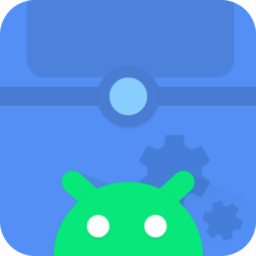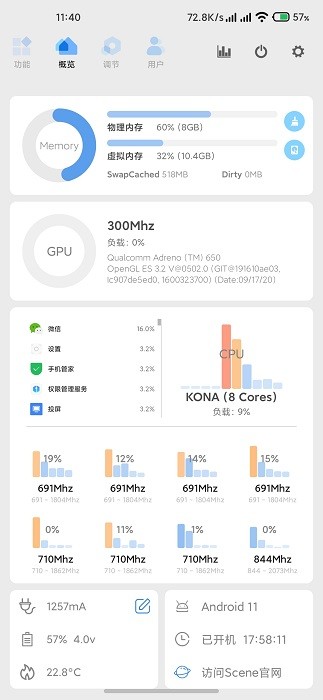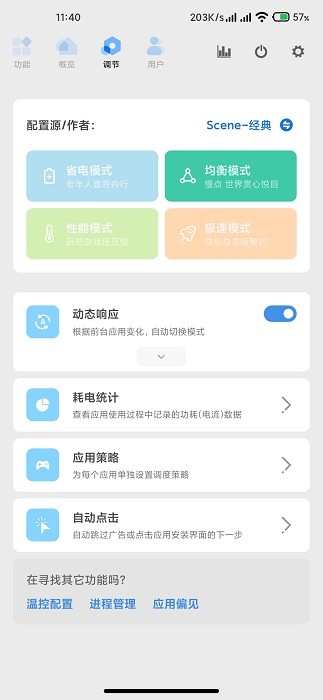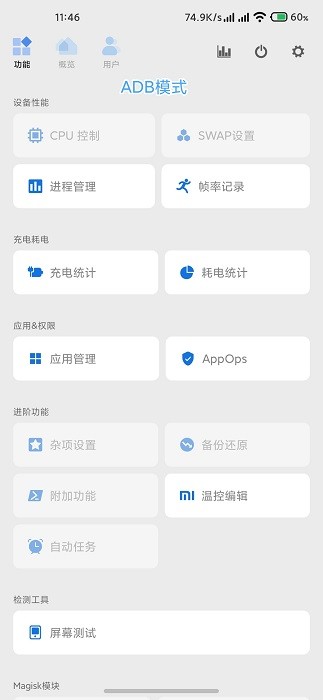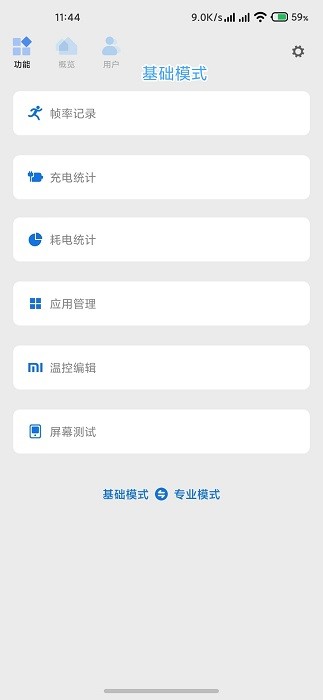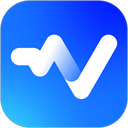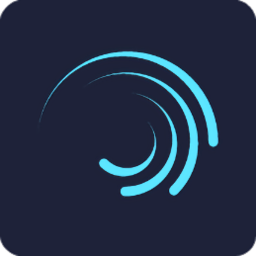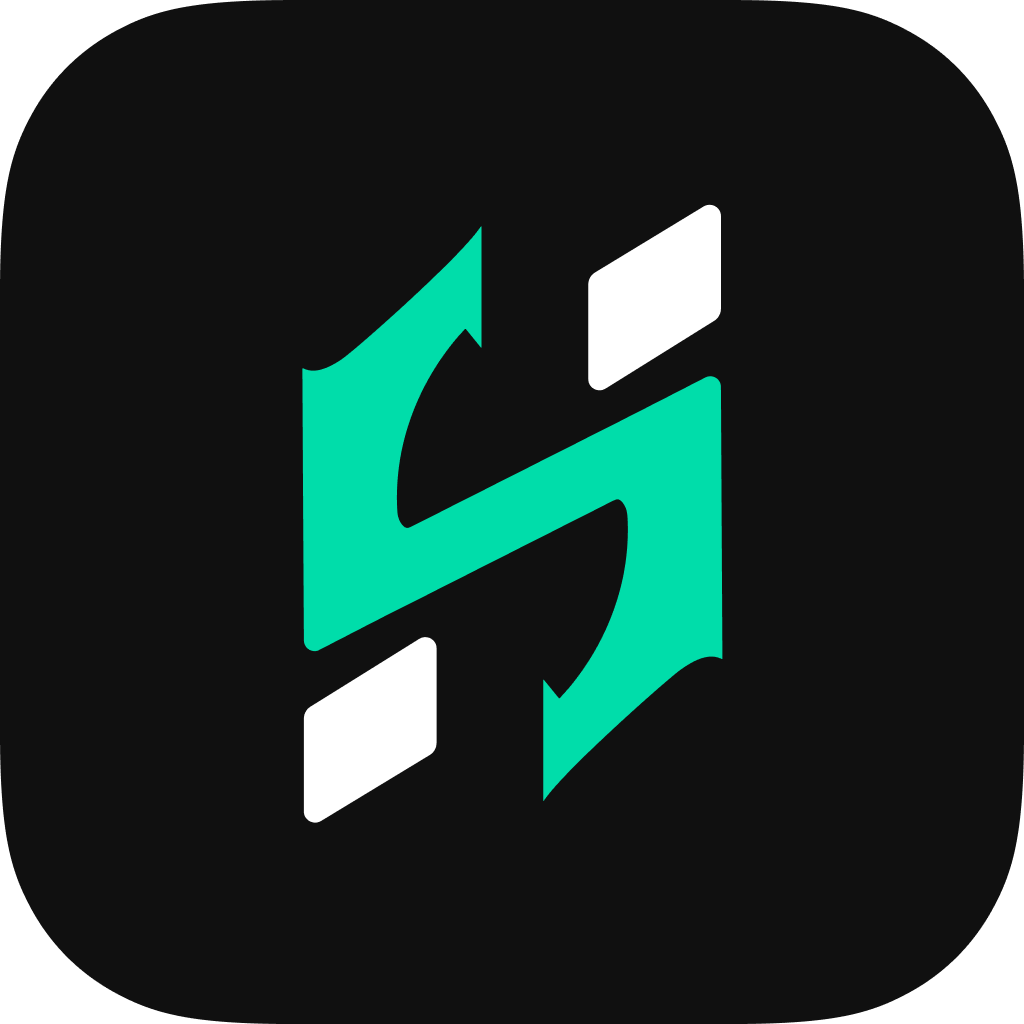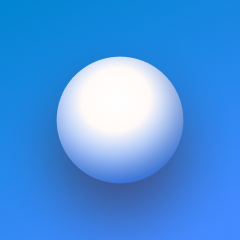scene更新到了8.1.9最新版本,可以帮助用户轻松获取手机设备的详细信息,在线查看手机温度、cpu控制、用电管理、应用管理等等,整个操作过程十分简单,且打开就是中文版,完全没有语言不通的烦恼,让你可以畅快玩机操作~
scene官网:http://vtools.omarea.com/#/
温馨提示
强烈建议不要在工作机,或有重要数据的手机上使用。
使用过程中,务必认真阅读各个功能条目的提示和警告信息,以免误操作导致不可预料的后果。
如果你的手机在系统故障不能开机时,没法恢复出厂设置和刷机,请不要使用!
scene怎么激活adb模式
1、先需要安装好scene软件和黑阈软件(这个调试会用到)。
黑阈下载地址请参考:https://www.mgwyx.com/android/jrxotr-7101.html
2、进入手机设置选项,找到手机版本号,然后连续点击进入到开发者模式中。

3、进入开发者模式之后找到系统设置,选择开发者选项进入。

4、然后将usb调试打开。

5、回到设置将通知显示设置改成原生样式。

6、打开黑阈app,在弹出的窗口点击无线调试端口。
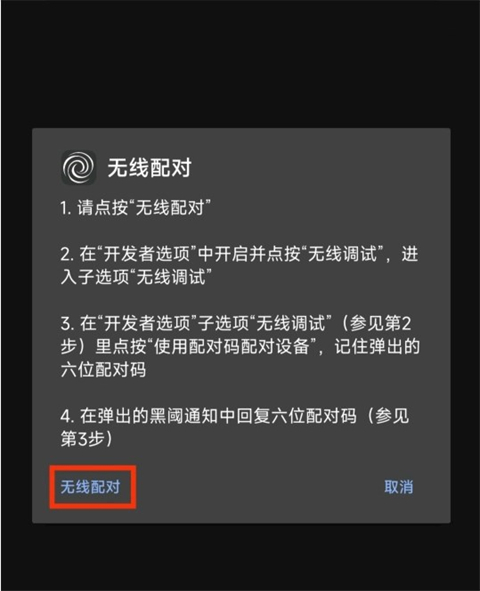
7、回到开发者选项,点击无线调试-使用配对码配对设备就会得到6位匹配码。

8、在通知下拉中输入相对应的匹配码。

9、最后打开黑阈,点击左上角三横线-执行命令输入scene5最开始需要执行的代码运行,出现笑脸即可成功。
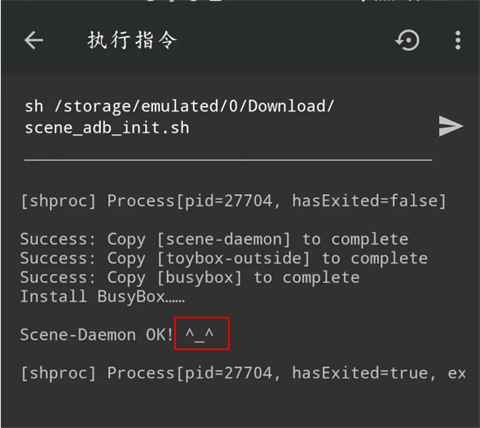
scene使用方法
1、打开软件之后,需要选择相应的工作模式。
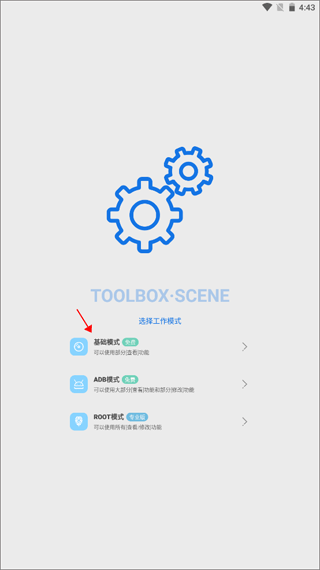
2、选好后就可以进入到app主界面了,先点击“功能”来查看有什么。
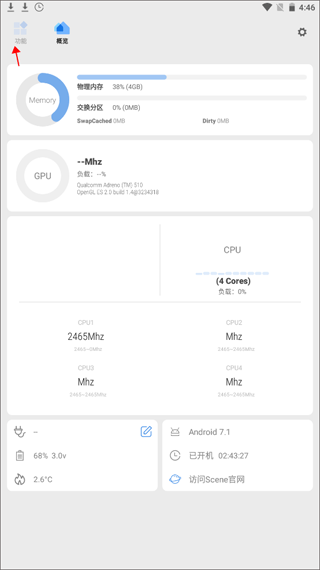
3、在这里显示了帧率记录、充电统计、耗电统计等功能,你可以点击下方红色箭头指向的地方来重新选择工作模式。
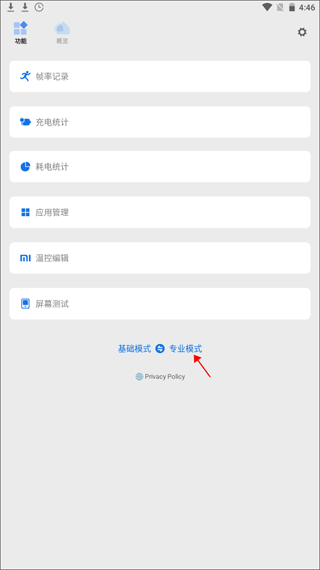
4、而设置界面就比较简单,你可以开启调试窗口,设置主题色调等。
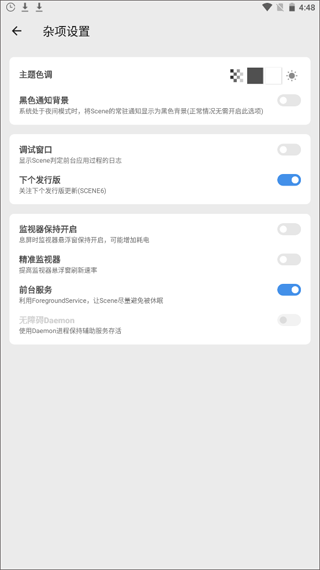
scene怎么改温控
请仔细阅读以下操作教程
1、识别温控文件:首先,需要确定温控文件的位置和名称。这通常涉及查看设备的文档或在线资源,以了解哪些文件控制温度设置。
2、修改温控文件:一旦找到了温控文件,就可以使用文本编辑器(如Notepad++或Sublime Text)打开它们并进行编辑。根据需要调整温度阈值或其他相关参数。
3、应用修改:保存修改后的文件后,需要重新启动设备或应用相应的命令使更改生效。
注意事项
1、修改温控设置可能会影响设备的正常运行,甚至可能导致设备损坏。在进行任何修改之前,建议备份原始文件,以防需要恢复。
2、在应用修改后,应验证更改是否按预期生效,并检查设备是否正常运行。
3、如果出现问题,知道如何恢复到原始设置是非常重要的。这可以通过使用之前备份的文件来实现。
4、在进行此类修改前,确保已经充分了解了设备的硬件和软件架构,以及温控文件的格式和用途。
特别注意:始终保持谨慎,避免不必要的风险。
scene特色
1、功能相当齐全,内置清洁、美化等服务。
2、完全没有操作限制,随时可以来使用,操作更方便,界面更清新。
3、这里的所有功能都可以随时试用,会给你带来很多用处。
scen亮点介绍
1、root授权可以自由卸载不留痕迹,无需担心保修;
2、安全、高效的获取手机最高权限,没有任何风险;
3、一键刷机,深度清理系统,美化桌面,支持所有机型;
- 发行商:暂无资料
- 更新日期:2025-03-13 09:36
- 应用大小:7.60MB
- 当前版本: v8.1.9
- 系统要求: 安卓系统5.2以上
- 包名:com.omarea.vtools
- MD5:C6CF92E288BCE2F7647319C9F463EECB
- 隐私说明:查看详情
- 应用权限:查看详情
- 备案号 : 湘ICP备2023014316号-3A
 首页
首页